პაროლის დამატება კონკრეტულ ფაილზე Microsoft Windows 10 კომპიუტერზე ჩვეულებრივი პრაქტიკაა. მიუხედავად იმისა, რომ თქვენ იცავთ თქვენს Windows კომპიუტერს პაროლით, არასდროს არ არის ცუდი იდეა პაროლის დამატება ფაილებში, რომლებიც შეიცავს მგრძნობიარე ინფორმაციას.
პროცესი არ არის ისეთი რთული, როგორც შეიძლება ჟღერდეს და ის ასევე მოგცემთ სიმშვიდეს იმის ცოდნა, რომ ამ აუცილებელ ფაილებს აქვთ დაცვის დამატებითი ფენა. დარწმუნდით, რომ მონიშნეთ ეს სახელმძღვანელო, რადგან ის აუცილებლად გამოგადგებათ ადრე თუ გვიან.
როგორ დავამატოთ პაროლი Windows 10-ის ნებისმიერ ფაილს
ფაილი, რომელსაც გსურთ პაროლის დამატება, არ უნდა იყოს უკვე არსებული ფაილი. თქვენ ასევე შეგიძლიათ შექმნათ სრულიად ახალი საქაღალდე, რომელიც ინახავს თქვენს მგრძნობიარე ინფორმაციას. მას შემდეგ რაც გადაწყვეტთ იქნება ეს ახალი საქაღალდე თუ არა, გახსენით საქაღალდე და დააწკაპუნეთ მაუსის მარჯვენა ღილაკით ცარიელ სივრცეზე და მოძებნეთ ახალი ვარიანტი.
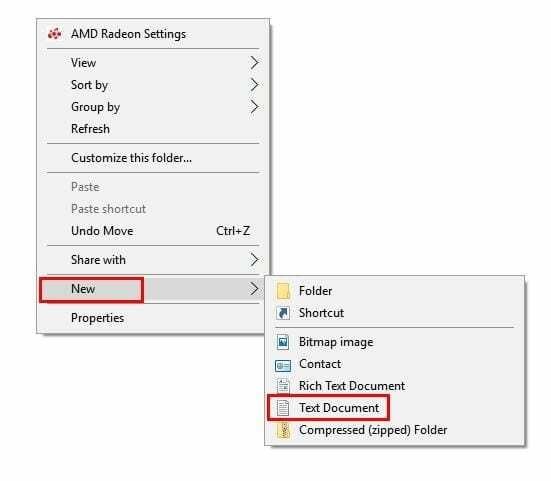
როდესაც ახალი ფანჯარა გამოჩნდება, აირჩიეთ ვარიანტი, რომელიც ამბობს ტექსტური დოკუმენტი და დააჭირეთ Enter. არ ინერვიულოთ დოკუმენტის სახელზე, რადგან თქვენ შეგიძლიათ წაშალოთ ტექსტური ფაილები პაროლის შექმნის შემდეგ.
გახსენით ფაილი მასზე ორჯერ დაწკაპუნებით და ჩასვით მასში შემდეგი ტექსტი:
cls
@ECHO OFF
სათაური Folder Locker
თუ არსებობს "პანელი.{21EC2020-3AEA-1069-A2DD-08002B30309D}" გადადით განბლოკვა
თუ არ არსებობს Locker მივიღო MDLOCKER
:დაადასტურე
echo დარწმუნებული ხართ, რომ გსურთ საქაღალდის ჩაკეტვა (Y/N)
set/p "cho=>"
თუ %cho%==Y მივიღე LOCK
თუ %cho%==y მივიღე LOCK
თუ %cho%==n უნდა დასრულდეს
თუ %cho%== არ უნდა დასრულდეს
echo არასწორი არჩევანი.
უნდა დაადასტურო
: საკეტი
ren Locker "პანელი.{21EC2020-3AEA-1069-A2DD-08002B30309D}"
attrib +h +s "პანელი.{21EC2020-3AEA-1069-A2DD-08002B30309D}"
echo საქაღალდე დაბლოკილია
მივედი ბოლომდე
: განბლოკვა
echo შეიყვანეთ პაროლი საქაღალდის განბლოკვისთვის
set/p "pass=>"
if NOT %pass%==Your-Password-Here Goto FAIL
attrib -h -s "პანელი.{21EC2020-3AEA-1069-A2DD-08002B30309D}"
ren "Control Panel.{21EC2020-3AEA-1069-A2DD-08002B30309D}" Locker
echo საქაღალდე წარმატებით განბლოკილია
მივედი ბოლომდე
: მარცხი
echo არასწორი პაროლი
უნდა დასრულდეს
:MDLOCKER
md Locker
echo Locker წარმატებით შეიქმნა
მივედი ბოლომდე
:Დასასრული
როგორ დავამატოთ პაროლი
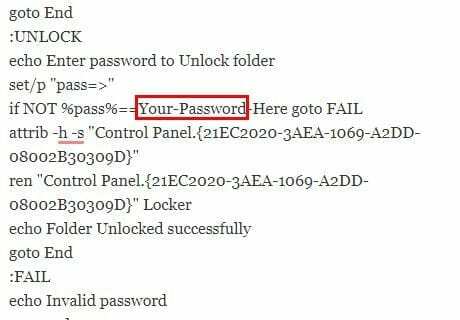
მოძებნეთ ნაწილი, რომელიც ამბობს ¨თქვენი პაროლი აქ¨ და შეცვალეთ ის პაროლით, რომელიც გსურთ რომ ჰქონდეს საქაღალდეს. ახლა დააჭირეთ ფაილს და აირჩიეთ Save As. დააჭირეთ Save as type განყოფილებას, რომელიც ავტომატურად უნდა განთავსდეს .txt-ზე. აირჩიეთ ყველა ფაილი და შემდეგ დაასახელეთ ფაილი FolderLocker.bat.
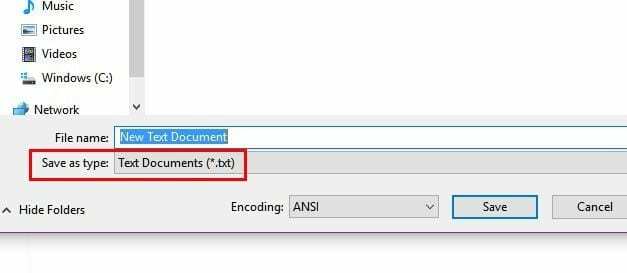
მას შემდეგ რაც საქაღალდეს დაასახელებთ, არ დაგავიწყდეთ დააწკაპუნოთ შენახვაზე. ორჯერ დააწკაპუნეთ FolderLocker-ზე და პაროლი ახლა აქტიურია. დაიწყეთ იმ დოკუმენტების დამატება, რომელთა დაცვაც გსურთ ახალ Folder Locker საქაღალდეში, რომელიც ახლახან შექმენით.
გახსენით FolderLocker ფაილი და შემდეგ ეკრანზე აკრიფეთ ასო Y. დააჭირეთ Enter-ს და საქაღალდე ახლა უნდა წავიდეს და წაიღოთ ყველაფერი, რაც მასში ჩადეთ.
ახლა, როდესაც დაასრულეთ დავალება, ორჯერ დააწკაპუნეთ FolderLocker-ზე მის გასახსნელად. ბრძანების სტრიქონში ჩაწერეთ პაროლი, რომელიც ადრე შექმენით და დააჭირეთ Enter. FolderLocker საქაღალდე ახლა დაბრუნდება ყველა საიდუმლო ფაილთან ერთად.
დასკვნა
ახლა, მაშინაც კი, თუ თქვენ დატოვებთ თქვენს კომპიუტერს რამდენიმე წუთით და ვინმე იყენებს მას, თქვენ არ უნდა გეშინოდეთ, რომ მათ დაინახონ დოკუმენტები, რომლებიც არ გსურთ, რომ ნახონ. თქვენ, ცხადია, შეგიძლიათ შექმნათ იმდენი საქაღალდე, რამდენიც გსურთ თქვენი მონაცემების უსაფრთხოებისთვის. რამდენი უსაფრთხო საქაღალდის შექმნას აპირებთ? დატოვეთ კომენტარი და შეგვატყობინეთ.